iPhone 使用手册
- 欢迎使用
-
-
- 兼容 iOS 18 的 iPhone 机型
- iPhone XR
- iPhone XS
- iPhone XS Max
- iPhone 11
- iPhone 11 Pro
- iPhone 11 Pro Max
- iPhone SE(第 2 代)
- iPhone 12 mini
- iPhone 12
- iPhone 12 Pro
- iPhone 12 Pro Max
- iPhone 13 mini
- iPhone 13
- iPhone 13 Pro
- iPhone 13 Pro Max
- iPhone SE(第 3 代)
- iPhone 14
- iPhone 14 Plus
- iPhone 14 Pro
- iPhone 14 Pro Max
- iPhone 15
- iPhone 15 Plus
- iPhone 15 Pro
- iPhone 15 Pro Max
- iPhone 16
- iPhone 16 Plus
- iPhone 16 Pro
- iPhone 16 Pro Max
- 设置基础功能
- 让 iPhone 成为你的专属设备
- 拍摄精美的照片和视频
- 与亲朋好友保持联系
- 与家人共享功能
- 在日常生活中使用 iPhone
- Apple 支持提供的专家建议
-
- iOS 18 的新功能
-
- 指南针
-
- FaceTime 通话使用入门
- 创建 FaceTime 通话链接
- 拍摄实况照片
- 录制和转写音频通话
- 在 FaceTime 通话中打开实时字幕
- 通话期间使用其他 App
- 发起 FaceTime 群聊
- 在网格中查看参与者
- 使用同播共享一起观看、聆听和游戏
- 在 FaceTime 通话中共享屏幕
- 在 FaceTime 通话中请求或准许远程控制
- 在 FaceTime 通话中协作处理文稿
- 使用视频会议功能
- 将 FaceTime 通话接力到另一台 Apple 设备
- 更改 FaceTime 视频设置
- 更改 FaceTime 音频设置
- 更改你的外貌
- 退出通话或切换到“信息”
- 屏蔽和静音来自未知号码的 FaceTime 来电
- 报告骚扰来电
- 快捷指令
- 提示
- 版权
在 iPhone 上的“邮件”中给电子邮件标上旗标或屏蔽电子邮件
你可以给重要的电子邮件标上旗标、创建“有旗标”邮箱以及给来自 VIP 的电子邮件标上旗标。你还可以屏蔽指定发件人发送的电子邮件。
给电子邮件标上旗标
你可以给重要的电子邮件标上旗标以便稍后更轻松查找。标有旗标的电子邮件仍保留在收件箱中,也会显示在“有旗标”邮箱中。
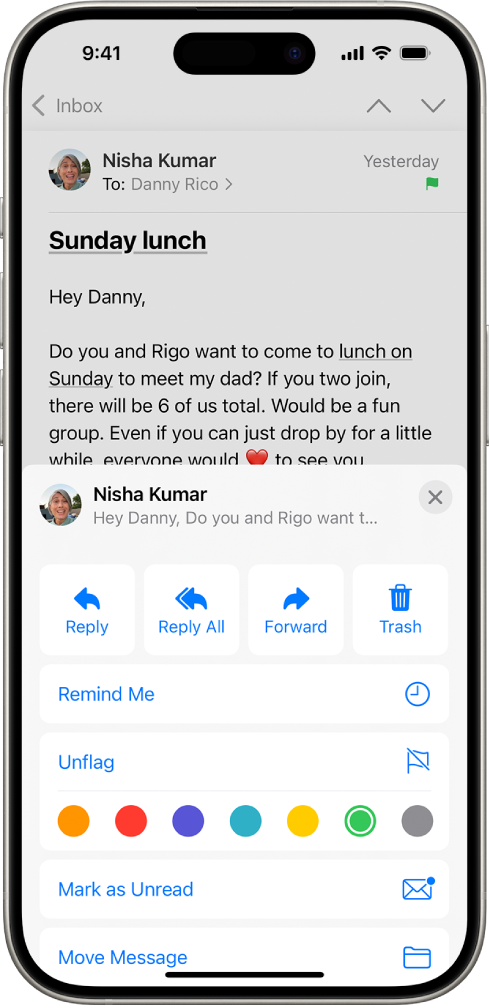
在 iPhone 上前往“邮件” App
 。
。打开电子邮件,轻点
 ,然后轻点“旗标”。
,然后轻点“旗标”。若要选取旗标的颜色,请轻点一个圆点。
若要更改或移除旗标,请打开电子邮件,轻点
 ,然后选择另一种颜色,或者轻点“取消旗标”。
,然后选择另一种颜色,或者轻点“取消旗标”。
【注】如果为某封电子邮件添加了旗标,那么在登录相同 Apple 账户的所有 Apple 设备上的“邮件”中,旗标会同步显示在这封电子邮件上。
创建“有旗标”邮箱
你可以添加“有旗标”邮箱,以便集中一处轻松访问所有有旗标的电子邮件。
在 iPhone 上前往“邮件” App
 。
。轻点左上角的
 直到显示“邮箱”。
直到显示“邮箱”。轻点“编辑”,然后选择“有旗标”。
给来自 VIP 的电子邮件标上旗标
将重要的联系人添加到 VIP 列表,其发送的电子邮件便会带有 VIP 旗标并显示在“VIP”邮箱中。请参阅将某个人添加到通讯录或设为 VIP。
屏蔽指定发件人发送的电子邮件
你可以屏蔽电子邮件地址以阻止特定发件人今后给你发送电子邮件。
在 iPhone 上前往“邮件” App
 。
。轻点来自待屏蔽发件人的电子邮件。
轻点其电子邮件地址,然后选择“屏蔽此联系人”。
感谢您的反馈。